Ubuntu配置固定IP的流程步骤
目录
- 系统环境
- 配置方式
- 一、图形化界面设置中配置
- 1、打开设置找到网络,在有线连接这里点击设置齿轮图标
- 2、找到 IPv4 设置
- 二、命令行修改netplan配置文件
- 1、确定网卡和当前网关
- 2、修改配置文件
- 3、应用修改
在装服务器系统的时候,DHCP自动获取ip时,路由可能会重新分配ip,为避免产生影响,可以关闭DHCP将主机设置为静态ip。
系统环境
Ubuntu 22.04-Desktop
配置方式
一、如果是装的Ubuntu图形化(就是可以用鼠标操作点击应用的,一般镜像后缀为desktop),可以直接在网络设置中配置。
二、通过修改netplan配置文件方式进行设置。(图形化和命令行都适用)
一、图形化界面设置中配置编程客栈
1、打开设置找到网络,在有线连接这里点击设置齿轮图标js
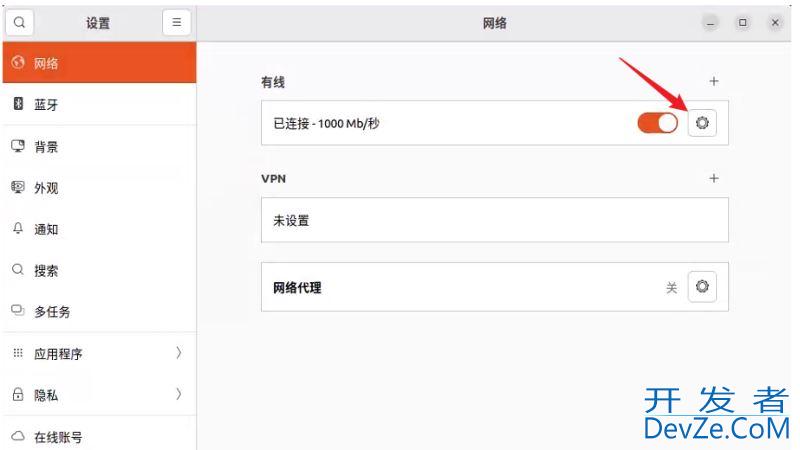
2、找到 IPv4 设置
参考如下截图,取消默认DHCP,修改为手动。
并在下方分别配置静态 IP 地址、子网掩码、以及对应网关、DNS服务地址。
(分配静态IP前,请先检查有无设备占用,避免IP冲突)
完成后点击 &ldjavascriptquo;应用” 即可。
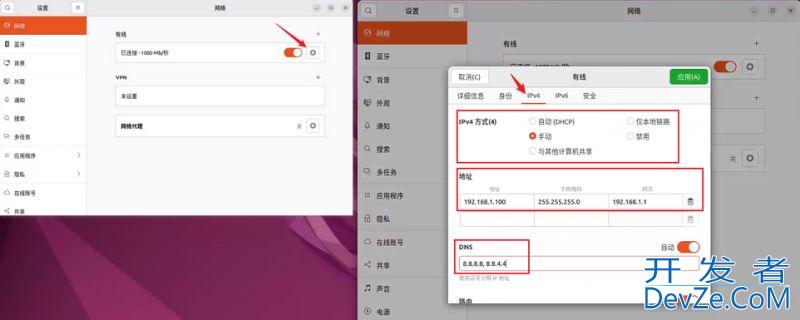
二、命令行修改netplan配置文件
1、确定网卡和当前网关
查看网卡:ip a 或 ifconfig(使用ifconfig需要先安装net-tools)。
一般,网卡名称可能是 eno1、ens33 或其他类似的名称,按输出的名称调整即可。
查看网关:route -n
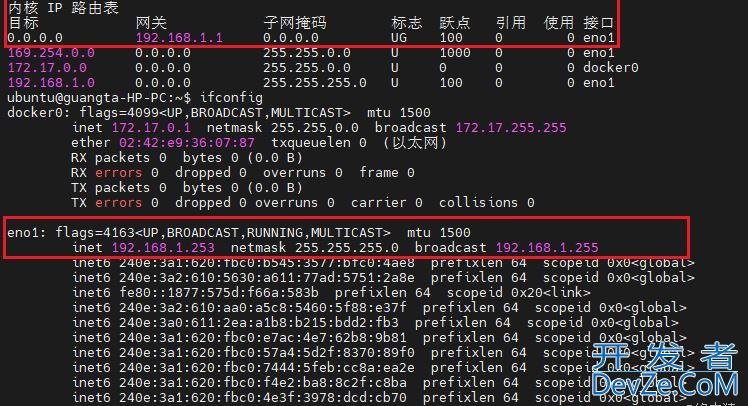
2、修改配置文件
Netplan 是 Ubuntu 18.04 及以上版本中用于管理网络配置的工具。
配置文件通常位于 /etc/netplan/ 目录下,文件名通常是 01-netcfg.yaml 或类似的名称。
找到 /etc/phpnetplan/ 配置文件目录,将原有配置文件备份(可选)
编辑配置文件:sudo nano xxxx.yaml
配置文件内容参考如下,替换自己主机网卡和预设ip(ip设置前先确认有无其他设备占用)
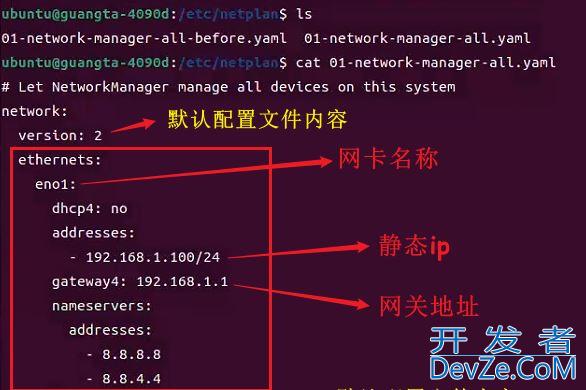
注意配置内容间的缩进
参数解析:
- dhcp4: no:禁用 DHCP,改为手动配置 IP 地址。
- addresses:设置静态 IP 地址和子网掩码(例如 192.168.1.100/24)。
- gatejsway4:设置默认网关。
- nameservers:设置 DNS 服务器地址。
3、应用修改
配置文件编辑完之后保存,然后执行 sudo netplan apply 应用修改内容。
应用修改之后,ip已经调整完毕,可以重启查看ip验证。
也可以尝试使用其他主机ping一下此主机的静态ip。
ping ip
到此这篇关于Ubuntu配置固定IP的流程步骤的文章就介绍到这了,更多相关Ubuntu配置固定IP内容请搜索编程客栈(www.devze.com)以前的文章或继续浏览下面的相关文章希望大家以后多多支持编程客栈(www.devze.com)!





 加载中,请稍侯......
加载中,请稍侯......
精彩评论